Le pendrive USB sono dispositivi utili per trasportare e scambiare dati tra diversi computer, ma possono anche essere soggette a problemi che ne compromettono il funzionamento e la sicurezza dei file. Se la pendrive USB non funziona più o ha perso dei dati importanti, esistono dei metodi per provare a ripararla e recuperare i file.
Scansionare e riparare la pendrive USB su Windows e Mac
Se la pendrive USB presenta errori di software o driver, si possono provare varie strade per risolvere il problema. Una di queste è usare la funzione di riparazione integrata nei PC Windows o nei Mac. Questo metodo tenta di riparare la pendrive senza cancellare i suoi dati, ma solo correggendo gli errori che impediscono il suo corretto funzionamento. Ecco i passi da seguire per scansionare e riparare la pendrive USB su Windows e Mac.
Per scansionare e riparare la pendrive USB su Windows, i passaggi necessari sono questi:
- Collegare la pendrive USB al computer.
- Premere ⊞ Win + E per aprire Esplora File. Questo apre Esplora File su Windows 10 e 11.
- Proseguire clic destro sulla pendrive e seleziona Proprietà
- Selezionare la scheda Strumenti. Questa opzione si trova in alto nella finestra delle Proprietà.
- Scegliere Controlla
- Aspettare che Windows ripari la pendrive.
- Chiudi per terminare.
Nel processo potrebbero essere presenti altre istruzioni a schermo durante il processo di riparazione. Ad esempio, la conferma per la riparazione della pendrive facendo clic su Scansiona e ripara.
Per scansionare e riparare la pendrive USB su Mac, i passaggi sono:
- Collegare la pendrive USB al Mac
- Aprire Utility Disco
- Seleziona la pendrive4.
- Cliccare sul pulsante Primo soccorso. È l’icona dello stetoscopio in alto nella finestra di Utility Disco.
- Procedere su Esegui quando richiesto. È il pulsante blu nella finestra pop-up.
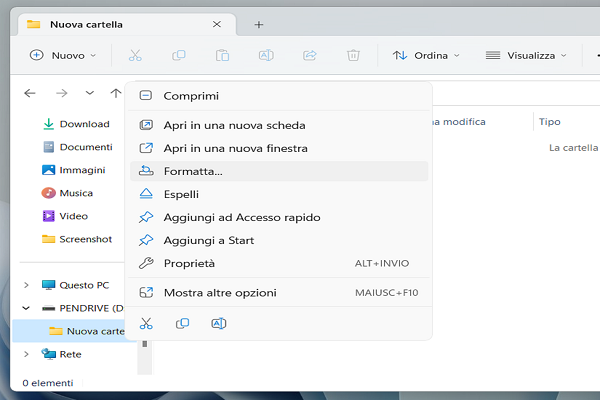
Formattare la pendrive USB su Windows e Mac
Nel caso la pendrive USB ha dei dati corrotti, potrebbe essere necessaria la formattazione per ripristinarne il funzionamento. Per questo passaggio è importante controllare che il contenuto della pendrive USB è salvato altrove, perché formattando i file all’interno vengono cancellati definitivamente.
- Premere ⊞ Win + E per aprire Esplora File. Questo apre Esplora File su Windows 10 e 11.
- Con il clic destro sulla pendrive selezionare Formatta.
- Scegliere un sistema di file dal menu a discesa. Il sistema di file determina come i dati sono organizzati e gestiti sulla pendrive. Per usare la pendrive su diversi dispositivi e sistemi operativi, scegliere FAT32 o exFAT. Per unsare la pendrive solo su Windows, scegliere NTFS.
- Selezionare Avvia per iniziare la formattazione.
- Attendere il termine di formattazione, al termine della formattazione, premere OK per chiudere la finestra.
Per formattare la pendrive dal Mac i passi da seguire sono:
- Collegare la pendrive USB al computer
- Aprire Utility Disco
- Seleziona la pendrive
- Cliccare sul pulsante Cancella. È l’icona del cestino in alto nella finestra di Utility Disco.
- Scegliere un nome e un formato per la pendrive dal menu a discesa. Il formato determina come i dati sono organizzati e gestiti sulla pendrive. su diversi dispositivi e sistemi operativi MS-DOS (FAT) o exFAT. Solo su Mac, puoi scegliere Mac OS esteso.
- Selezionare Cancella per iniziare la formattazione. È il pulsante rosso nella finestra di Cancella.
- Attendere che la formattazione sia completata. Potrebbe richiedere alcuni minuti.
- Terminata chiudere la finestra.
Risolvere problemi fisici della pendrive USB
Nel caso in cui la pendrive USB non viene riconosciuta dal computer o non si accende affatto, potrebbe avere dei problemi fisici che ne impediscono il funzionamento corretto. In questo caso, si possono fare vari tentativi per cercare di ripristinare la connessione elettrica tra la pendrive e il computer. Prima di tutto, controllare se la pendrive USB e gli ingressi del pc sono integri e puliti. A volte, la polvere giornaliera o lo sporco possono interferire con il contatto elettrico tra i due dispositivi.
Poi pulire la porta USB del computer e il connettore della pendrive con un batuffolo di cotone o un panno morbido. Se questo non basta, provare a collegare la pendrive a una porta USB diversa o a un altro computer, per verificare se il problema è nella porta USB o nella pendrive stessa. Se la porta USB è danneggiata o non compatibile con la pendrive, usare un’altra porta o un adattatore. Se invece la pendrive è danneggiata.
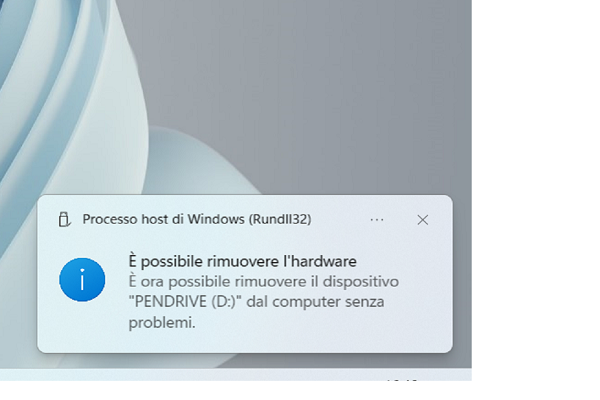
Come espellere correttamente la pendrive dal PC
Per salvaguardare l’integrità della pendrive è consigliato espellerla correttamente prima di rimuoverla fisicamente dalla porta USB. Questo perché il pc potrebbe ancora essere in fase di lettura o scrittura dei dati sulla pendrive, la chiusura scorretta danneggia i file o la pendrive stessa. Inoltre, se il pc ha una cache di scrittura attiva, potrebbe non aver ancora trasferito tutti i dati sulla pendrive. Per evitare questi rischi, bisogna seguire questi passaggi per espellerla correttamente.
Nel computer Windows, tramite l’icona Rimuovi hardware in modo sicuro nella barra delle applicazioni in basso a destra dello schermo. Su Mac, tramite l’icona della pendrive sul desktop o nella barra laterale del Finder, cliccando e scegliendo Espelli dal menu che appare. Quando l’icona scompare dal desktop o dal Finder staccare la pendrive dalla porta USB.





